Nodemcu подключение к wifi
Поскольку процессоры ESP8266 сейчас очень популярны, я решил приобрести платформу NodeMCU, чтобы попробовать ее возможности. Я выбрал эту платформу, потому что последняя версия платы имеет USB порт это позволяет ей получать питание от простого кабеля USB-to-microUSB. Также я нашел руководство по использованию ESP8266 с NodeMCU на основе прошивки от SwitchDoc Labs (использовался ESP-12 и Adafruit Huzzah). При настройке моего NodeMCU я столкнулся с несколькими вопросами и решил сообщить мои выводы написав свое собственное, маленькое руководство как используя веб-интерфейс включать / выключать светодиоды и управлять входом / выходом общего назначения (GPIO).
NodeMCU v0.9 и NodeMCU v1.0
Если вы собираетесь приобрести платформу NodeMCU важно знать, что есть две официальных версии:
В основном NodeMCU v0.9 не очень удобен тем, что хоть и подходит для платформы но при этом занимает всю ее ширину, в то время как NodeMCU v1.0 отлично помещается на макете, как вы можете видеть в правой части в рисунка.
Еще различия заключаются в том, что NodeMCU V 1 . 0 имеет некоторые дополнительные линии ввода / вывода . Вы можете найти распиновку для обоих версий ниже . Мы будем использовать это чуть позже в этом руководстве .
Распиновка NodeMCU__v1.0 (Нажмите чтобы увеличить) Распиновка NodeMCU_v0.9 (Нажмите чтобы увеличить)
Использование NodeMCU v0.9 в качестве макета
Если вам повезло приобрести платформу NodeMCU V 1 . 0 , вы можете пропустить этот раздел. Если же у вас NodeMCU V0 . 9 этот раздел может быть полезен .
Первым делом подключите макетную плату к платформе с помощью female-to-male (мама-папа) Dupont кабелей .

Female-to-Male (Мама-Папа) Dupon кабели (Нажмите чтобы увеличить)
Это рабочее , н о не совсем аккуратное решение, было предложено на lucstechblog . Этот адаптер делается с помощью платформы и четырех female (мама) планок позволяющих подключить NodeMCU V0 . 9, с помощью male (папа) Dupont кабелей, к макету .

Люк использует макетную плату stripboard , это позволяет облегчить пайку , я же использовал макетную плату perfboard . М не потребовалось некоторое время, чтобы устранить недостатки которые я сделал во время пайки . В итоге у меня получилась собственная макетная плата stripboard, она может пригодиться в будущем .

Адаптер NodeMCU на макетной плате Stripboard и Perfboard (Нажмите чтобы увеличить)
Установка прошивки и получение доступа к консоли на NodeMCU
Я решил прошить NodeMCU последней прошивкой с помощью esptool так как описано в данной инструкции . Обновлял через терминал Ubuntu , подключив плату через USB .
Начиная свое знакомство с микроконтроллером ESP8266, первым делом захочется подключиться к Wi-Fi и попробовать сетевые возможности данного микроконтроллера. Для работы с Wi-Fi в NodeMCU существует специальный модуль, который так и называется WiFi module. Данный модуль позволяет устанавливать различные режимы работы и настраивать подключения к Wi-Fi сети.
Существует три режима работы Wi-Fi в ESP8266
- Клиент. (STA)
- Точка доступа. (AP)
- Совмещенный режим. (STA + AP)
- Wi-Fi выключен.
Клиент

Один из самых часто используемый режимов работы это режим клиента. Для того чтобы подключиться достаточно несколько строк кода, где нужно указать SSID и пароль вашей Wi-Fi сети.
Точка доступа

В режиме точки доступа, ESP8266 создает свою собственную сеть, к которой могут присоединиться другие устройства (телефон, ПК и т.д). Максимальное количество устройств, которые могут быть одновременно подключены - пять. Данный режим часто используется как промежуточный этап перед подключением ESP8266 к WiFi в режиме клиента. Например, для первоначальной настройки.
Если пароль не указывать, то будет создана открытая точка. При подключении, ESP8266 по умолчании выдается ip адрес 192.168.4.1, а клиенту 192.168.4.2
Совмещенный режим

Совмешенный режим Station + AP, когда ESP8266 создает свою собственную сеть и одновременно подключается к другой сети.
. Имейте ввиду что при использовании совмещенного режима используется один и тот же канал для обеих сетей, поскольку ESP8266 может прослушивать только один канал.
События
Для отслеживания различных событий существую функция callback на которую можно подписаться.
Например, если ваш скрипт передает данные на сервер, то пока подключение с сетью не будет установлено, нет смысла запускать ваш скрипт раньше.
Событие вызывается каждый раз при подключении или отключении от сети (в зависимости на какое событие вы подписались), это нужно учитывать в вашем коде.
Поиск сетей
Чтобы иметь возможность сканировать доступные сети, в модули существует функция wifi.sta.getap(), но доступ к этой функция есть только в режиме клиента или совмещенный. При попытки запустить ее из режима точки доступа, выдаст ошибку с предупреждением.
Сегодня я постарался написать об основных функциях которые потребуются для работы ESP8266 с Wi-Fi сетями, о других возможностях Wi-Fi модуля можно узнать если внимательно изучить документацию.

Сегодня я буду рассматривать возможность управления 4 реле из приложения мобильного устройства с ОС Android по сети WiFi. В статье я рассмотрю три решения.
1. С помощью готовых библиотек aRest.
2. Написанной «руками» программы для NodeMCU.
3. С помощью облачного сервиса Blynk.
Для первых двух решений будет создано приложение в сервисе MIT App Inventor 2, работающее в ОС Android. Третье решение предусматривает использование готового приложения поставляемого сервисом Blynk.
Чип ESP8266
Чип ESP8266 разработан специально для «интернета вещей». Существует два варианта использования этого чипа. Первый – в качестве моста UART-WIFI для подключения к микроконтроллеру и управления АТ-командами. Второй вариант – чип сам исполняет роль управляющего контроллера. По моим оценкам в среде любителей электроники чип чаще используется как управляющий контроллер.
- Поддержка 802.11 b/g/n
- Встроенный 32-bit MCU с низким энергопотреблением
- Встроенный 10-bit ADC
- Встроенный стек TCP/IP
- Встроенный усилитель ВЧ сигнала
- Поддержка разнесения антенн
- WiFi 2.4 GHz, поддержка WPA/WPA2
- Поддержка STA/AP/STA+AP режимов
- SDIO 2.0, (H) SPI, UART, I2C, I2S, IR Remote Control, PWM, GPIO
- STBC, 1x1 MIMO, 2x1 MIMO
- A-MPDU & A-MSDU aggregation & 0.4s guard interval
- Выходная мощность +20 dBm в 802.11b режиме
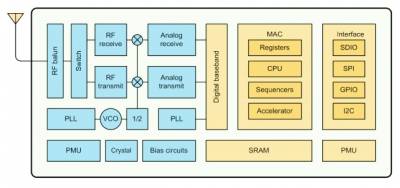
Чип является высокоинтегрированным решением для работы с WiFi. Внутри чипа удалось разместить все, что нужно. Типовая минимально необходимая для работы обвязка микросхемы состоит всего из семи элементов.
Фотографии для сравнения количества компонентов аналогичных решений.

По одним данным всей этой прелестью управляет 32-разрядное процессорное ядро Xtensa LX106, по другим данным – Tensilica’s L106 Diamond. Под микроскопом выглядит чип как целый город из связанных элементов.

Одной из самых важных характеристик является энергопотребление. У ESP8266 оно просто поражает:
- 215mA в режиме непрерывной передачи.
- 1mA в режиме поддержания связи с точкой доступа
- 10uA в режиме глубокого сна с работающими часами реального времени
- 0,5uA в режиме Power OFF
Время необходимое на пробуждение и начало передачи пакета менее 2ms. Например, при измерении температуры каждые 100 секунд и подключении к точке доступа и передаче накопленных данных каждые 300 секунд (все остальное время чип спит) средний ток составит около 1mA. Это более трех месяцев работы от трех пальчиковых аккумуляторов емкостью 2600мА/ч.
О модулях ESP
В настоящее время наиболее популярными модулями на чипах ESP8266 являются ESP-01, ESP-02, ESP-03, ESP-04, ESP-05, ESP-06, ESP-07, ESP-08, ESP-09, ESP-10, ESP-11, ESP-12, ESP-12E. Они отличаются количеством разведенных пинов, наличием разъема для подключения внешней антенны, размерами.
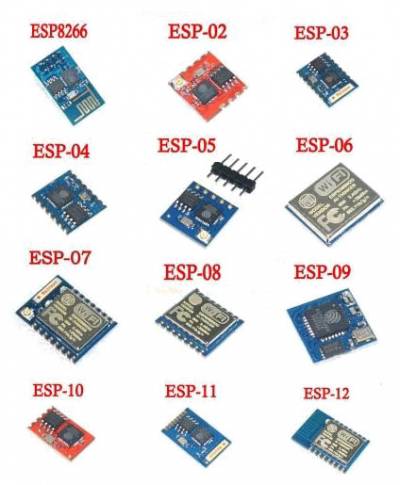
Сейчас уже можно найти в продаже старшего брата ESP8266 – это модуль ESP-32. На Aliexpress пока всего у двух продавцов есть эти модули. Цена около 250 рублей против 110 рублей за ESP-12E. В новом модуле будет еще больше плюшек.
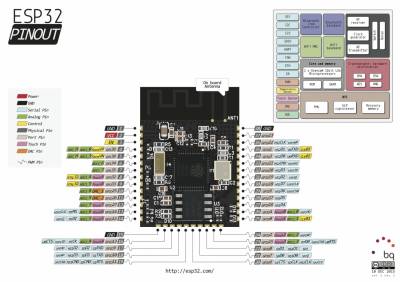
Основные возможности ESP-32. (нажмите для просмотра)
Wi-Fi
- 802.11 b/g/n/e/i
- 802.11 n (2.4 GHz), up to 150 Mbps
- 802.11 i security features: pre-authentication and TSN
- 802.11 e: Multiple queue management to fully utilize QoS traffic prioritization
- Wi-Fi Protected Access (WPA)/WPA2
- Wi-Fi Protected Setup (WPS)
- UMA compliant and certified
- Antenna diversity nd seection
- A-MPDU and A-MSDU aggregation
- WMM power s ve U-APSD
- Fragmentation and defragmentation
- Wi-Fi Direct (P2P), P2P Discovery, P2P Group Owner mode and P2P Power Management
- Infrastructure BSS Station mode/ Soft AP mode
- Automatic beacon monitoring / scanning
- SSL stacks with hardware accelerators
Bluetooth
- CMOS single-chip fully-integrated radio and baseband
- Bluetooth Piconet and Scatternet
- Bluetooth 4.2 (BR/EDR/BLE)
- Adaptive Frequency Hopping(AFH)
- SMP
- Class-1, class-2 and class-3 transmitter without exter al power amplifier
- +10 dBm tra smitting power
- NZIF receiver with -90 dBm sensitivity
- Up-to 4 Mbps high speed UART HCI
- SDIO / SPI HCI
- CVSD and SBC
- Low power consumption
- Minimum external component
CPU and Memory
- Xtensa® Dual-Core 32-bit LX6 micr pr cess rs, up to 400MIPS
- 128 KB ROM
- QSPI Flash/SRAM, up to 4 x 16 MB
- Power supply: 2.5V to 3.6V
- 416 KB SRAM
Clocks and Timers
- 2 MHz to 40 MHz crystal oscillator
- Internal 8 MHz oscillator with calibration
- External 32 kHz oscillator for RTC with calibration
- Internal RC oscillator with calibration
- Two timer groups including 3 x 64-bit timers and 1 x watchdog in each group
- RTC timer with sub-second accuracy
- RTC watchdog
Advanced Peripheral Interfaces
- 12-bit SAR ADC up to 16 channels
- 2 x 10-bit D/A converters
- 10 x touch sensors
- Temperature sensor (-40 +125°C)
- 4 x SPI
- 2 x I2S
- 2 x I2C
- 2 x UART
- 1 host (SD/eMMC/SDIO)
- 1 slave (SDIO/SPI)
- Ethernet MAC interface with dedicated DMA and IEEE 1588 support
- CAN 2.0
- IR (TX/RX)
- Motor PWM
- LED PWM up to 16 channes
Особенно интересна заявленная поддержка CAN-шины. Скоро управлять системами автомобиля и проводить диагностику можно будет по WiFi прямо с мобильного устройства.
Но вернемся к ESP-12E. На базе этого модуля построена платформа NodeMCU.
Платформа использует возможности ESP-12 модуля, собственного микроконтроллера не имеет. Китайцы производят много клонов с разными конвертерами интерфейсов, и сами платформы имеют разные размеры.

По умолчанию в платформу загружена прошивка NodeMCU с поддержкой интерпретатора скриптового языка LUA. Скрипты задают поведение платы.
Я пишу и заливаю программы с помощью Arduino IDE. Для работы с платформой необходимо установить библиотеки. С библиотеками идет большое количество примеров программ.
Установка библиотек в среду Arduino IDE для работы с NodeMCU.
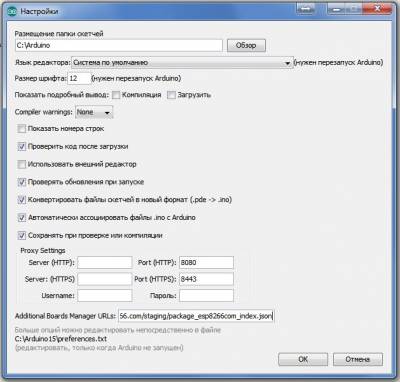
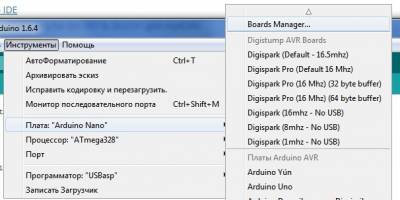
Пролистываете список вниз и находите ESP8266 by ESP8266 Community, и устанавливаете библиотеки.
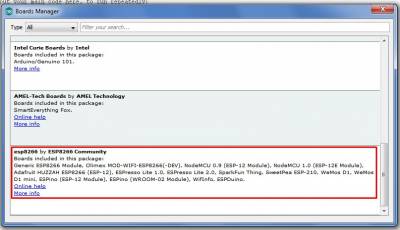
Закройте «Boards Manager». Идите в «Инструменты» и выберите плату NodeMCU в соответствии с вашей версией.
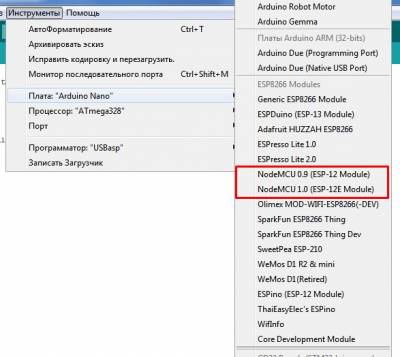
Чтобы понять какой модуль у вас установлен и какую версию выбрать, посмотрите на модуль. Если контакты на нем расположены с трех сторон – это ESP-12E, если только с двух – это ESP-12.

Далее выбираете частоту модуля, размер памяти и порт, к которому подключена NodeMCU
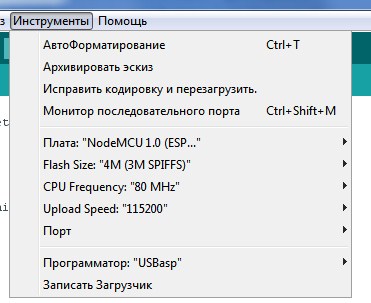
Назначение выводов платформы NodeMCU

Функции, поддерживаемые библиотеками для Arduino IDE.
Управление GPIO осуществляется так же, как и у Arduino. pinMode, digitalRead, digitalWrite, analogWrite функционируют как обычно. analogRead(A0) читает значение АЦП с аналогового входа А0 соответственно. analogWrite включает программный ШИМ. Частота ШИМ порядка 1кГц. Диапазон ШИМ от 0 до 1023, у Arduino, как мы помним, до 255. Прерывания также поддерживаются на любом GPIO, кроме GPIO16. Функции millis() и micros() возвращают миллисекунды и микросекунды, прошедшие со старта модуля. Функция delay() у NodeMCU работает по-другому нежели у Arduino. Здесь применение delay приветствуется и в больших программах даже необходимо. Когда модуль поддерживает WiFi соединение, ему приходится выполнять множество фоновых задач, кроме вашего скетча. WiFi и TCP/IP функции библиотек SDK имеют возможность обработать все события в очереди после завершения каждого цикла вашей функции loop() или во время выполнения delay(. ). Если в вашем коде есть фрагменты, которые выполняются более 50 миллисекунд, то необходимо использовать delay(. ) для сохранения нормальной работоспособности стека WiFi. А вот delayMicroseconds() блокирует выполнение других задач и не рекомендуется для задержек более 20 миллисекунд. Serial использует аппаратный UART0, работающий на PIO1(TX) и GPIO3(RX).
Программа для управления четырьмя реле с мобильного приложения
После того, как библиотеки установлены, к платформе подключаем блок из 4 реле к пинам D1, D2, D3, D4, что соответствует GPIO 5, 4, 0, 2 соответственно. Затем подключаем питание к платформе и к блоку реле. У имеющегося у меня блока реле есть одна особенность. Для включения реле необходимо подтянуть пин к земле. То есть логический 0 включает реле, а 1 выключает.
Я рассмотрю три варианта программы управления блоком реле.
Программу я откомпилировал и загрузил из примеров, идущих вместе с библиотекой. С точки зрения использования – проще некуда.
В Setup’е устанавливается соединение с точкой доступа, о чем сообщается через COM порт. А loop выглядит вот так:
WiFiClient client = server.available();
return;
delay(1);
rest.handle(client);
Все. Что там происходит не понятно. Работает, но фактически мы не программируем ничего. Просто запускаем программу, все остальное делает библиотека. Но интереснее научиться работать с GPIO «руками». Да, кстати, программа у меня зависала через неопределенное время. Иногда через 40 минут, иногда через 5-6 часов. Приходя домой после 8 часового рабочего дня, я всегда обнаруживал, что программа не работает. При этом роутер показывает, что клиент WiFi подключен и ему выдан IP адрес. Интерес у меня к библиотеке быстро пропал. На зависания aRest’а на русскоязычных форумах жалоб не встречал. Я уж грешил на NodeMCU или на нестабильное питание, но дальнейшие эксперименты доказали, что в моем случае виновата была программа. Скорее всего, у меня частный случай. Я не утверждаю, что библиотека не рабочая.
С aRest’ом разобрались.
После компиляции и загрузки программы в монитор последовательного порта программа сообщит о состоянии подключения и IP адрес, который платформа получит от точки доступа.
Для управления блоком реле для этих двух программ было создано приложение на мобильный с ОС Android. Приложение очень простое, создавалось в App Inventor 2. Процесс создания приложения я опишу позже. Сначала третий вариант решения управления реле.
Третий вариант комплексный. Прошивка платформы и программа для Android от одного разработчика. Я использовал сервис Blynk. Он представляет собой облачный сервис для создания графических пультов управления и подходит для широкого спектра микрокомпьютеров и микроконтроллеров.
Для создания собственного проекта с управлением через Blynk нужно совсем немного: установить приложение (доступны версии для iOS и Android) или воспользоваться веб-формой. Тут потребуется регистрация в один шаг — ввод e-mail и пароля. Дело в том, что Blynk — облачное решение, и без регистрации контроль над железкой может получить любой пользователь.
Желающие могут установить сервер локально. В таком случае доступ в интернет не нужен.
Опишу сам процесс. Он состоит из двух частей.
Первая часть. Скачиваете Blynk с Google Play. Устанавливаете и запускаете программу
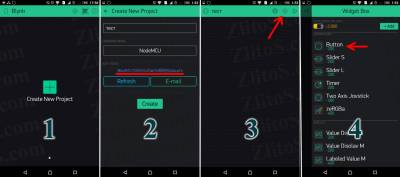
- Нажимаете «Create New Project»
- Вписываете название проекта и выбираете NodeMCU в поле «Hardware model». Auth Token
учите наизусть или записываете на бумажку, отсылаете себе на почту. Жмете «Create». - Жмете «+» в углу.
- Выбираете «Button». Как вы уже обратили внимание, каждый элемент, добавляемый в проект, стоит энергию. По умолчанию вам ее дается 2000. По мере добавления виджетов энергия будет расходоваться. Если вам нужно будет разместить больше виджетов, то энергию придется покупать за деньги.
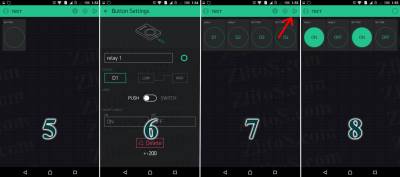
- Вот и появилась наша кнопка. Нажмите на нее. Откроются ее настройки.
- Выберите название, пин, на который она будет действовать, режим кнопки или переключателя, название для состояний «включено» и «выключено». В приложении инвертировать сигнал с кнопки нельзя. Для моих реле: кнопка выключена – 0 на выходе, реле включено и наоборот. Прописывать правила работы логики можно установив сервер на локальном компьютере.
- Далее нажимаете треугольничек справа вверху. Программа переходит из режима редактирования в работу.
- Кнопки работают. Что примечательно поддерживается мультитач. Я пробовал одновременно нажимать 6 кнопок. Все работает (у телефона по описанию 10 точек нажатия).
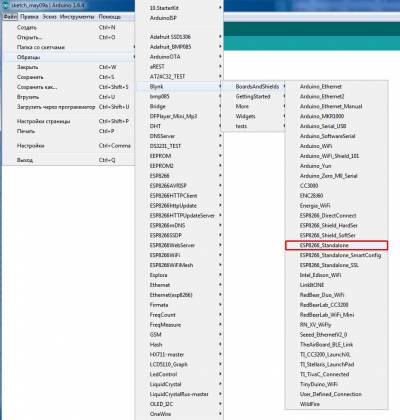
Вписываете в пример Auth Token с секретной бумажки почты. А также SSID вашей сети WiFi и пароль доступа к ней.
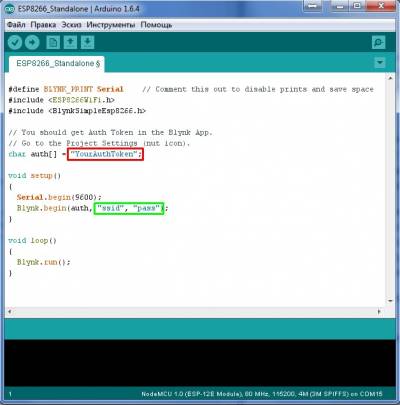
Все. Компилите и шьете. Все заработало с первого раза. При условии использования облачного сервиса в интернет должен иметь доступ как мобильный телефон, так и NodeMCU.
Создание приложения в App Inventor.
App Inventor – среда визуальной разработки android-приложений, требующая от пользователя минимальных знаний программирования. Первоначально разработана в Google Labs, после закрытия этой лаборатории была передана Массачусетскому технологическому институту. Для программирования в App Inventor используется графический интерфейс, визуальный язык программирования очень похожий на язык Scratch и StarLogo TNG. Разобраться с написанием приложения не так сложно. Полезной документации на русском я не нашел, а вот видео на ютубе очень много.
У сервиса две основных вкладки. Первая – это «Designer», здесь в визуальном редакторе размещаются компоненты. Скорость разработки интерфейса очень высока благодаря одной особенности сервиса App Inventor. На мобильный девайс необходимо установить приложение MIT App Inventor 2 Companion. Запустить его. На сайте выбрать Connect – AI Companion. Будет сгенерирован и выведен на экран QR код. В приложении надо нажать «scan QR code» и отсканировать код. Через пару секунд приложение появится на экране мобильного девайса. Новые элементы или любые измененные данные буквально через секунду становятся доступными для проверки на мобильном устройстве.
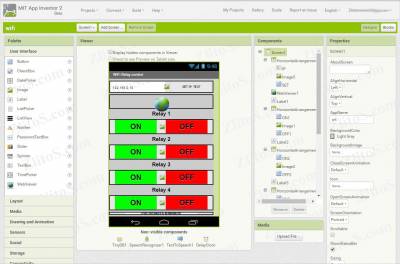
На экране размещаются: поле ввода для ввода IP адреса, кнопка установки адреса и отправки тестового запроса. Ниже располагается компонент «WebViewer», в нем будет отображаться присланная в ответ от NodeMCU страница. Ниже идут 4 группы по две кнопки, которые включают и выключают реле. Также нужен компонент «TinyDB», в нем будем хранить переменную для построения запроса. Также я для пробы добавил компонент распознавания голоса, чтобы можно было управлять реле голосовыми командами. Описывать алгоритм действий при распознавании текста не буду, так как пользоваться этой функцией крайне неудобно. Сначала нужно нажать на кнопку, потом выводится окошко от гугла с надписью «говорите», потом произносится команда. Причем после окончания произношения команды система распознавания ждет некоторое время, потом соображает, что все уже сказано. Затем идет распознавание речи и приходит текстовый ответ. Его надо сравнить с заранее заготовленными фразами. И только после этого команда будет выполнена. Проще тапнуть кнопку.
Вторая вкладка называется «Blocks». Здесь в виде блоков задается вся «программная» часть приложения.
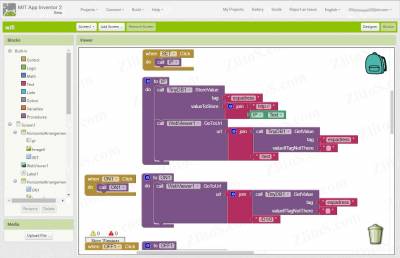
Здесь из блоков составляется алгоритм работы программы. Основная часть алгоритма есть на скрине. Опишу, что здесь происходит.
Остальные кнопки действуют аналогично, меняя в запросе номера пинов и необходимое состояние.
После того, как все проверено и работает, нажимаете Build – App (save .apk to my computer). Идет компиляция и скачивание apk-файла приложения. Его необходимо установить на мобильное устройство, предварительно в настройках разрешив установку приложений из сторонних источников. Теперь приложение запускается самостоятельно. AI Companion уже не нужен и связь с интернетом тоже.
Вот так можно без особых усилий создать приложение для Android-устройства для управления нагрузкой по сети WiFi.
NodeMCU и мобильный телефон подключены к домашнему роутеру. Там, где нет точки доступа WiFi, NodeMCU может выполнять функции точки доступа для подключения мобильного устройства напрямую к ESP8266. Например, управление открытием гаражной двери и включением света в гараже.
Последние пару лет практически все прототипирование несложных IoT-устройств я делаю на NodeMCU, хотя зачастую она и великовата по размеру, и дороговата, и избыточна по функционалу. А все потому, что имела неудачный опыт с ESP-01, которая совершенно не поддавалась прошивке. Сейчас пришло время преодолеть этот барьер и освоить другие железки, от которых мне нужно следующее - Wi-Fi и пины для подключения периферии.
В этой статье разберем подключение к платформе Интернета вещей наиболее популярных плат с интерфейсом Wi-Fi. Их можно использовать, чтобы управлять своим устройством дистанционно или чтобы снимать показания с сенсоров через интернет.

Несколько представленных в статье модулей (ESP-01, ESP-07, ESP-12E, ESP-12F) и плат (Goouuu Mini-S1, WeMos D1 mini и NodeMCU V2) базируются на контроллере ESP8266, использование которого позволяет простым и дешевым способом добавить в своё устройство беспроводную связь через Wi-Fi.
Так выглядит модельный ряд модулей на базе чипа ESP8266.
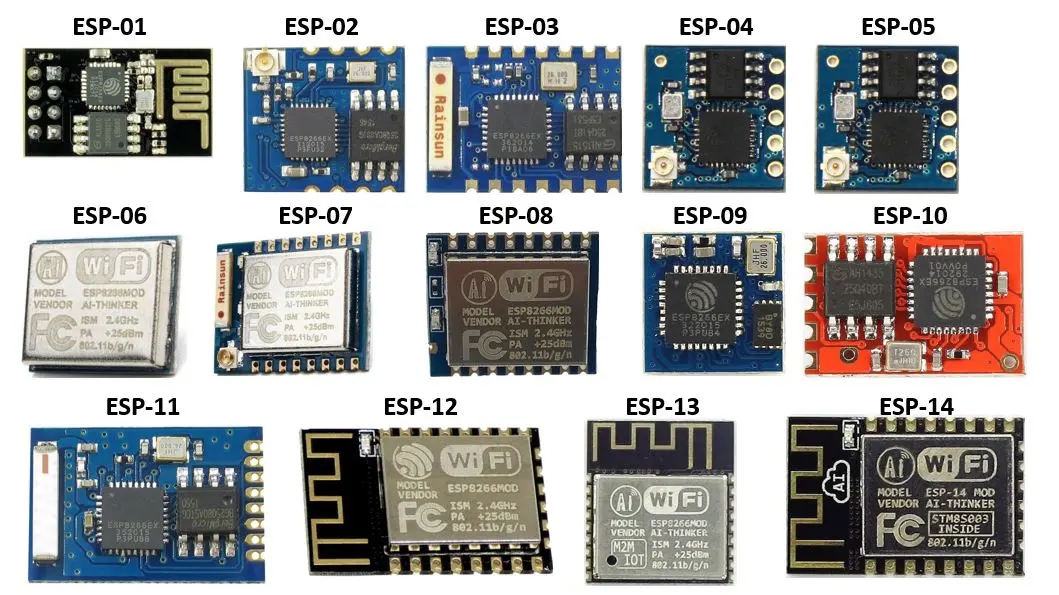
Последняя плата из тех, о которых я расскажу (ESP32 WROOM DevKit v1), построена на контроллере семейства ESP32 - более продвинутой по своим возможностям версии ESP8266.
Все представленные модели можно программировать и загружать прошивки через Arduino IDE точно так же, как при работе с Arduino.
Настройка среды программирования Arduino IDE
По умолчанию среда IDE настроена только на AVR-платы. Для платформ, представленных ниже, необходимо добавить в менеджере плат дополнительную поддержку.
1) Открываем среду программирования Arduino IDE.

4) В пункте меню Tools (Инструменты) -> Board (Плата) выбираем Boards manager (Менеджер плат).
Находим в списке платформы на ESP8266 и нажимаем на кнопку Install (Установить).

6) Надпись INSTALLED сообщает, что дополнения успешно установлены.

7) Аналогичным образом устанавливаем дополнение для ESP32.

8) Теперь нам доступны к программированию платформы с модулем ESP8266 и ESP32.


Примечание - Также для работы с платами понадобится установить драйверы CH340 (WeMos и Goouuu) и CP2102 (для остальных). Их отсутствие повлияет на то, найдет ли Arduino IDE COM-порт, к которому подключена плата.
Код прошивки
Для прошивки всех используемых ниже модулей используем один и тот же код.
Установка Wi-Fi соединения
Подключение к объекту на платформе Rightech IoT Cloud по протоколу MQTT
Отправка рандомных значений по температуре ("base/state/temperature") и влажности ("base/state/humidity") каждые 5 секунд (PUB_DELAY)
Работоспособность кода будем проверять на платформе Rightech IoT Cloud, именно поэтому в качестве адреса MQTT-брокера указан dev.rightech.io. Идентификаторами клиентов служат идентификаторы объектов, созданных на платформе. Под каждую проверку я завела на платформе отдельный объект, именно поэтому во всех скринах кодов, которые будут далее представлены, отличается только строка <ric-mqtt-client-id>.
Прим. - Можно подключаться и к одному и тому же объекту, тогда можно использовать один и тот же код для прошивки всех плат без изменений, однако следите, чтобы в таком случае платы не подключались к одному и тому же объекту одновременно, иначе случится коллизия.
Модули на базе ESP8266
Для работы с модулями на базе ESP8266 есть два варианта:
Работа с AT командами (в стандартной прошивке Wi-Fi модуль общается с управляющей платой через «AT-команды» по протоколу UART);
Wi-Fi модуль как самостоятельный контроллер (все представленные модули очень умные: внутри чипа прячется целый микроконтроллер, который можно программировать на языке C++ через Arduino IDE).
В статье будем рассматривать второй вариант - прошивка модулей в виде самостоятельного полноценного устройства. Здесь также есть два варианта прошивки с точки зрения железа:
Через плату Arduino;
Через USB-Serial адаптер.
1. ESP-01
ESP-01 - самый популярный модуль на ESP8266. PCB антенна обеспечивает дальность до 400 м на открытом пространстве.
Внешний вид

Питание
Родное напряжение модуля — 3,3 В. Его пины не толерантны к 5 В. Если вы подадите напряжение выше, чем 3,3 В на пин питания, коммуникации или ввода-вывода, модуль выйдет из строя.
За последние несколько лет модуль ESP8266 стал восходящей звездой среди проектов, связанных IoT или WiFi. Это чрезвычайно экономичный Wi-Fi модуль, который с небольшими дополнительными усилиями может быть запрограммирован для создания автономного веб-сервера.
Одной из важнейших функций, которую обеспечивает ESP8266, является способность не только подключаться к существующей Wi-Fi сети и работать как веб-сервер, но также создавать собственную сеть, позволяя другим устройствам подключаться к нему и получать доступ к веб-страницам.
Работа ESP8266 может осуществляться в трех разных режимах:
- Станция (STA)
- Точка доступа (AP)
- Комбинированный
Режим станции
Модуль ESP8266, который подключается к существующей WiFi сети (созданной беспроводным маршрутизатором), называется Станция (STA).


В режиме станции ESP8266 получает IP-адрес от беспроводного маршрутизатора, к которому он подключен. С этим IP-адресом он может настроить веб-сервер и доставлять веб-страницы на все подключенные устройства в существующей сети Wi-Fi .
Режим точка доступа
Модуль ESP8266, который создает свою собственную WiFi сеть и действует как концентратор (точно так же как маршрутизатор WiFi) для одной или нескольких станций, называется Точкой доступа (AP).
В отличие от WiFi-роутера, он не имеет подключения к проводной сети. Максимальное количество станций, которые могут подключиться к нему, ограничено пятью.

В режиме точка доступа ESP8266 создает новую WiFi сеть и устанавливает SSID (имя сети) и IP-адрес для нее. С помощью этого IP-адреса он может доставлять веб-страницы на все подключенные устройства в своей собственной сети.
Выводы ESP8266 NodeMCU
Ниже представлена распиновка чипа ESP8266 NodeMCU:
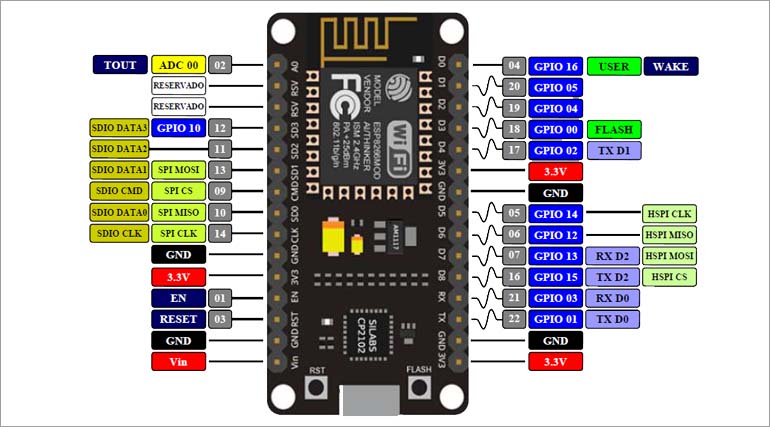
Схема подключения светодиодов к ESP8266 NodeMCU
Теперь, когда мы знаем основы работы веб-сервера и в каких режимах ESP8266 может создавать веб-сервер, пришло время подключить некоторые светодиоды к ESP8266 NodeMCU, которыми мы будем управлять через WiFi.
Начните с размещения NodeMCU на макетной плате, чтобы каждая сторона платы была на отдельной стороне. Затем подключите два светодиода к цифровым выводам D6 и D7 через токоограничивающие резисторы 220 Ом.

Концепция управления вещами с веб-сервера ESP8266
Итак, вы можете подумать: «Как я могу управлять вещами с веб-сервера, который просто обрабатывает и доставляет веб-страницы?» Для этого вам нужно понять, что происходит за кулисами.
А теперь давайте перейдем к самому интересному!
Как следует из заголовка, этот пример демонстрирует, как превратить ESP8266 в точку доступа (AP) и обслуживать веб-страницы для любого подключенного клиента. Для начала подключите ESP8266 NodeMCU к компьютеру и загрузите следующий код:
Доступ к веб-серверу в режиме AP

После подключения к сети AP NodeMCU откройте браузер и введите значение 192.168.1.1. NodeMCU должен отобразить веб-страницу с текущим состоянием светодиодов и две кнопки для управления ими. Если одновременно взглянуть на последовательный монитор, вы можете увидеть состояние выводов GPIO NodeMCU.


Теперь нажмите кнопку, чтобы включить LED1. Как только вы нажмете кнопку, ESP8266 получает запрос на URL-адрес /led1on. Затем он включит LED1 и отправит веб-страницу со статусом обновленного состояния светодиода. Он также отобразит в серийном мониторе состояние вывода GPIO.


Вы можете проверить кнопку LED2 и убедиться, что она работает аналогичным образом.
Теперь давайте внимательнее посмотрим на код, чтобы понять, как он работает.
Подробное объяснение кода
Поскольку мы устанавливаем ESP8266 NodeMCU в качестве точки доступа (AP), то модуль создаст WiFi сеть. Следовательно, нам нужно установить SSID, пароль, IP-адрес, маску IP-подсети и IP-шлюз.
Далее мы объявляем выводы GPIO NodeMCU к которым подключены светодиоды и их начальное состояние.
Функция Setup()
Далее мы настроили программную точку доступа для создания Wi-Fi сети, подтвердив SSID, пароль, IP-адрес, маску IP-подсети и IP-шлюз.
Аналогично, нам нужно указать еще 4 URL для обработки двух состояний обоих светодиодов.
Теперь, чтобы запустить наш сервер, мы вызываем begin() для объекта server.
Функция Loop()
Далее нам нужно создать функцию, которую мы прикрепили к корневому (/) URL с помощью server.on. В начале этой функции мы устанавливаем статус обоих светодиодов как LOW (начальное состояние светодиодов) и печатаем его в последовательный монитор.
Аналогично, нам нужно создать четыре функции для обработки запросов на включение / выключение светодиодов и страницу ошибки 404.
Отображение HTML веб-страницы
Функция SendHTML() отвечает за создание веб-страницы всякий раз, когда веб-сервер ESP8266 получает запрос от веб-клиента. Он просто объединяет HTML-код в большую строку и возвращается к функции server.send(), которую мы обсуждали ранее. Функция принимает состояние светодиодов в качестве параметра для динамической генерации HTML-контента.
Затем элемент <meta> viewport делает веб-страницу отзывчивой в любом веб-браузере. Тег title устанавливает заголовок страницы.
Стилизация веб-страницы
Далее у нас есть немного CSS кода для стилизации кнопок и внешнего вида веб-страницы. Мы выбрали шрифт Helvetica, определили содержимое, которое будет отображаться в виде встроенного блока, выровненного по центру.
Следующий код устанавливает цвет, шрифт body, теги H1, H3 и p.
Указываем некоторые стили кнопок со свойствами, такими как цвет, размер, поля и т. д. Кнопка ВКЛ и ВЫКЛ имеет другой цвет фона, а селектор active кнопок обеспечивает эффект нажатия кнопки.
Установка заголовка веб-страницы
Далее устанавливается заголовок веб-страницы. Вы можете изменить его на текст, подходящий для вашего приложения.
Отображение кнопок и соответствующего состояния
Для динамического создания кнопок и состояния светодиодов мы используем оператор if. Таким образом, в зависимости от состояния выводов GPIO, отображается кнопка ON / OFF.
Теперь давайте перейдем к нашему следующему примеру, который демонстрирует, как переключить ESP8266 в режим Station (STA) и обслуживать веб-страницы для любого подключенного клиента в существующей сети.
Прежде чем приступить к загрузке кода, необходимо внести некоторые изменения, чтобы он правильно работал. Вам необходимо изменить следующие две переменные с вашими сетевыми учетными данными, чтобы ESP8266 мог установить соединение с существующей сетью.

После того как вы внесете изменения, загрузите следующий код:
Доступ к веб-серверу в режиме STA

Затем откройте браузер и укажите IP-адрес, указанный на последовательном мониторе. NodeMCU должен обработать веб-страницу, показывающую текущее состояние светодиодов и две кнопки для управления ими. Если взглянуть на последовательный монитор, вы можете увидеть состояние выводов GPIO NodeMCU.




Вы можете проверить кнопку LED2 и убедиться, что она работает аналогичным образом.
Объяснение кода
Если вы сравните этот код с предыдущим кодом, то обнаружите, что единственное отличие состоит в том, что мы не устанавливаем программную точку доступа, а подключаемся к существующей сети с помощью функции WiFi.begin().
Пока ESP8266 пытается подключиться к сети, мы можем проверить состояние подключения с помощью функции WiFi.status().
- WL_CONNECTED : назначается при подключении к сети Wi-Fi
- WL_NO_SHIELD : назначается, когда нет shield Wi-Fi
- WL_IDLE_STATUS : временное состояние, назначаемое при вызове WiFi.begin (), и остается активным до тех пор, пока не истечет количество попыток (что приводит к WL_CONNECT_FAILED) или пока не установлено соединение (что приводит к WL_CONNECTED)
- WL_NO_SSID_AVAIL : назначается, когда нет доступных SSID
- WL_SCAN_COMPLETED : назначается, когда сканирование сетей завершено
- WL_CONNECT_FAILED : назначается при сбое подключения для всех попыток
- WL_CONNECTION_LOST : назначается при потере соединения
- WL_DISCONNECTED : назначается при отключении от сети
Как только ESP8266 подключится к сети, в последовательном мониторе будет напечатан IP-адрес, назначенный для ESP8266.
Читайте также:


